知识点分析: 部分用户更新系统后提示自动修复,无法进入系统,如下图所示: 操作步骤: 第一步:进入BIOS内Security选项卡中Secure Boot从Enabled更改为Disabled,具体操作如下: 1.进入BIOS方
知识点分析:
部分用户更新系统后提示“自动修复”,无法进入系统,如下图所示:
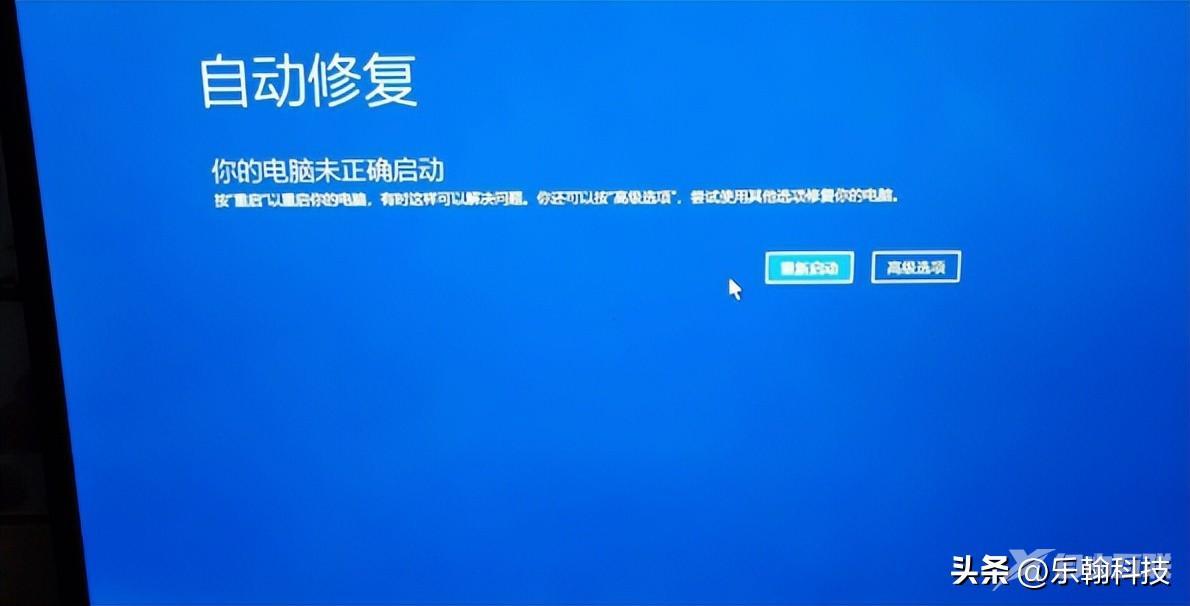
操作步骤:
第一步:进入BIOS内Security选项卡中Secure Boot从Enabled更改为Disabled,具体操作如下:
1.进入BIOS方式:点击重新启动后,在重启过程中:
lenovo笔记本按“F2”键或者“FN+F2”键进入BIOS
lenovo台式机按“F1”键进入BIOS
ThinkPad笔记本按“F1”键进入BIOS

2.进入BIOS后,在Security选项卡中Secure Boot从Enabled更改为Disabled,按F10或FN+F10,选择Yes,保存退出。
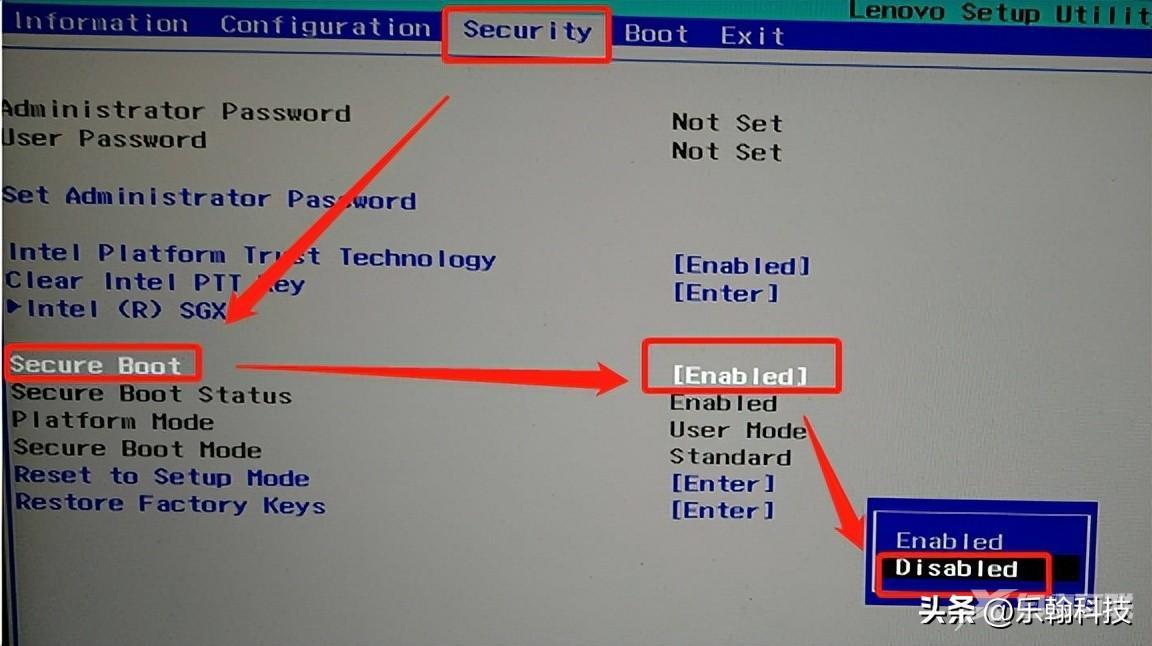
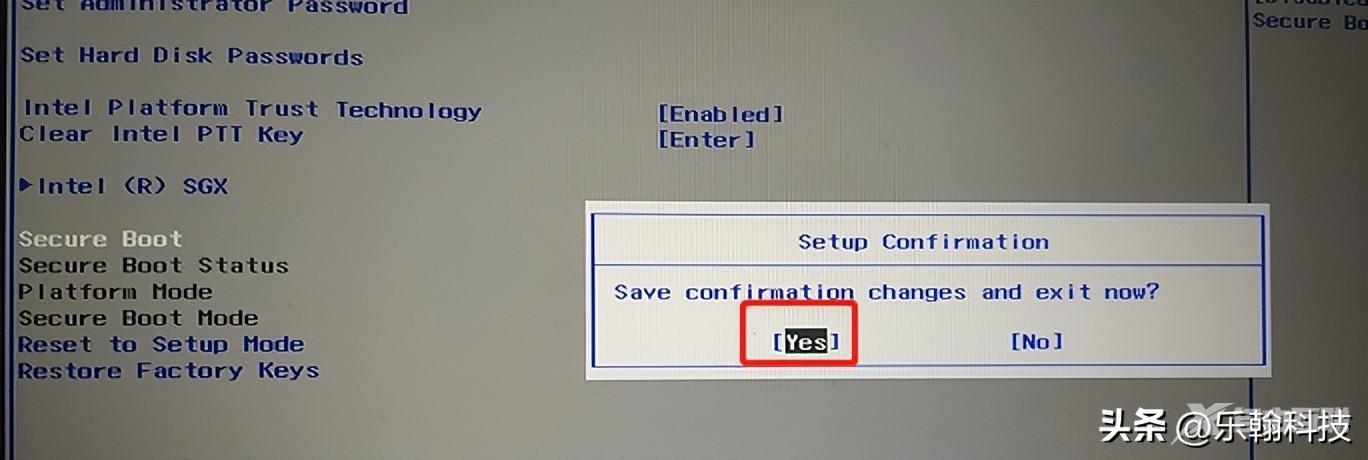
3.正常进入系统后下载附件“Win10系统补丁卸载工具”工具卸载微软系统补丁KB 4524244,具体方法如下:
双击运行“Win10系统补丁卸载工具”后,输入“4524244”7个数字,点击卸载,弹出对话框后点击“是(Y)”,提示操作完成后点击“确认”,重启电脑。
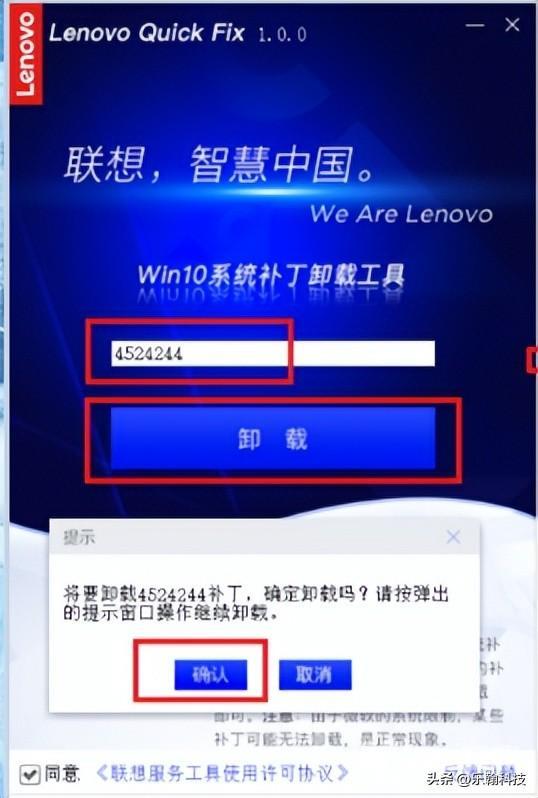
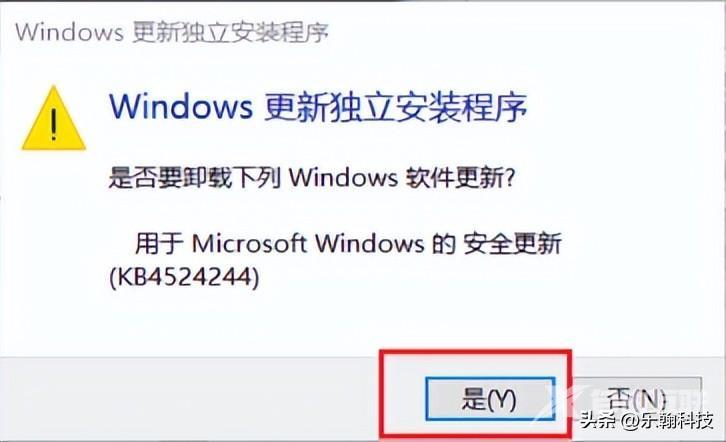

4.重启电脑时按步骤1再次进入BIOS,Security选项卡中Secure Boot从Disabled更改为Enabled, 按F10或FN+F10,选择Yes,保存退出即可,该问题修复完成。
工具无法上传,需要的可以留言发邮箱。
举报 评论 0【转自:建湖网页开发 http://www.1234xp.com/jianhu.html 复制请保留原URL】